pagesでテキストを入力して、図形を挿入したら、テキストボックスがずれたり消えたりする・・・。
せっかくiPad買って張り切って学級通信でも作ろうと思ったのに・・・。
こういった悩みを解決します。
本記事のテーマ
pagesでテキストボックス、図形、写真を挿入しても、消えたり、ずれなくなります!
ちなみに私は、pagesで学級通信を作成していました。こんな感じの文書を作成できます。

これを作れるようになります!では早速、解説に移りましょう!
目次
4つのSTEPでpagesのテキストボックスが消える現象を解決
今回のゴールはこれです。ちなみに、iPadの画面ですが、考え方はiPhoneもMacも同じですので、ご安心を!
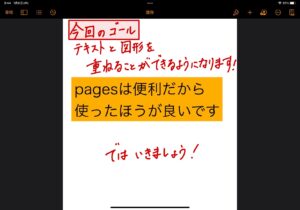
STEP1 テキストを挿入する
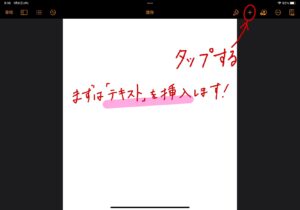

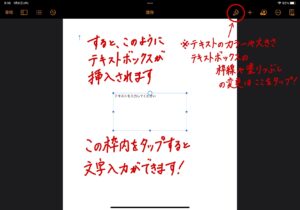
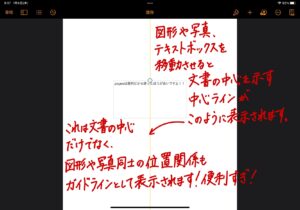
STEP2 図形を挿入し、図形のカラーを変更する
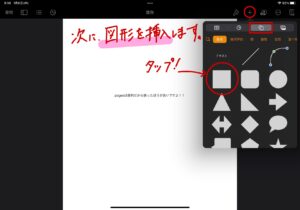
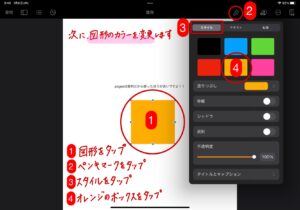
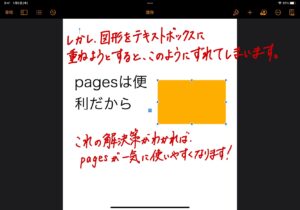
STEP3 消えなくなる、ずれなくなるテクニック【テキスト折り返し なし】

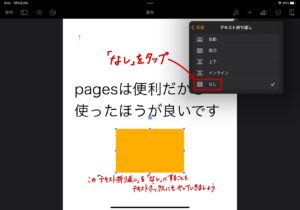
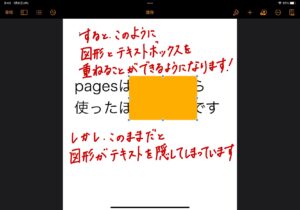
STEP4 図形やテキストの最前面、最背面を変更する
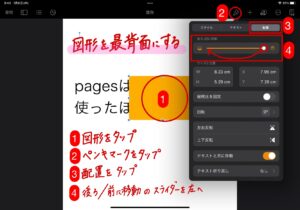
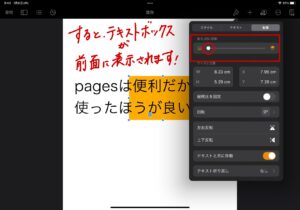
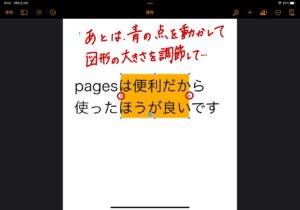
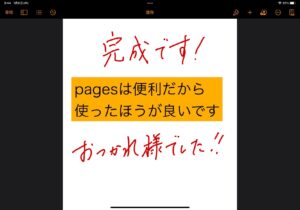
まとめ
pagesは本当に綺麗に文書を作成することができます。
現在、pagesをこんなことに使っています。
実践事例
学級通信
学級の清掃、給食当番表
学級組織一覧表
提出物一覧表
授業のワークシート
以上が、pagesで作成してきたものです。
そして、文書作成をpagesで行うことで、iPhone、iPad、Macのどの端末でも作業ができるということです!
私はiPhoneユーザーなのですが、パソコンデスクの前に座っている時以外の時間でも学級通信を作成できてしまうというのが非常に便利です!!
ぜひ、先生方の働き方が少しでも効率化されることを願っています!!





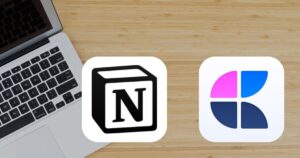




コメント